„Работен плот“е област на екрана на монитора, която потребителят вижда, когато операционната система се зареди. Именно от работния плот започва всяка работа на компютъра. Тази област има свой собствен външен вид: в основната част на екрана потребителят вижда компоненти като „Моят компютър“, „Кошче“, в долната част има лентата на задачите и бутона „Старт“. Можете да персонализирате лентата на менюто "Старт" по ваш вкус, например да я поставите на друго място или просто да я скриете.
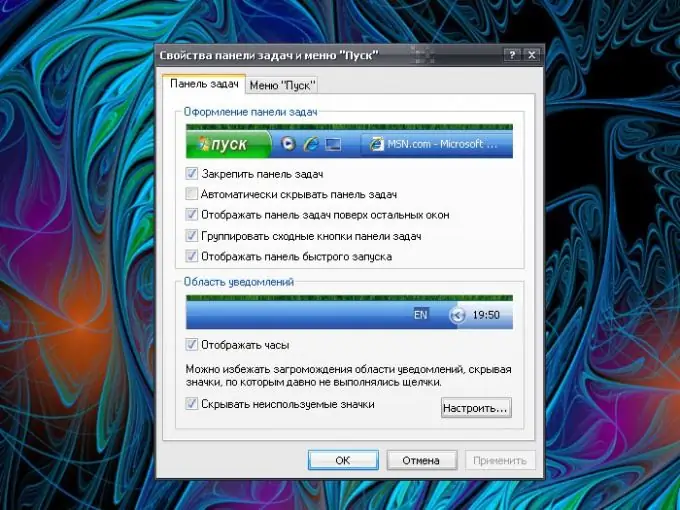
Инструкции
Етап 1
С други думи, за да спуснете менюто "Старт", скрийте лентата на задачите, извикайте свойствата на лентата на задачите и менюто "Старт". За да направите това, отворете контролния панел през менюто "Старт". В категорията „Облик и теми“кликнете върху иконата „Лента на задачите и менюто„ Старт “с левия бутон на мишката - ще се отвори желаният диалогов прозорец. Този прозорец може да бъде извикан по друг начин: щракнете с десния бутон върху "лентата на задачите", в падащото меню изберете "Свойства".
Стъпка 2
В прозореца, който се отваря, отидете в раздела "Задача". В секцията „Проектиране на лентата на задачите“задайте маркера срещу реда „Автоматично скриване на лентата на задачите“. В полето на диаграмата ще видите, че вместо миниатюрата на лентата на задачите вече не се показва нищо. Кликнете върху бутона "Прилагане" и затворете "Свойства на лентата на задачите и менюто" Старт ", като щракнете върху бутона OK или върху иконата X в горния десен ъгъл на прозореца.
Стъпка 3
С тези настройки „лентата на задачите“с менюто „Старт“ще се крие през цялото време зад областта на екрана, докато не преместите курсора на мишката до долния край на екрана или не натиснете клавиша Windows (клавиша за флаг) на клавиатурата. За да върнете менюто „Старт“на предишния му дисплей, повторете горните стъпки и премахнете отметката от квадратчето Автоматично скриване на лентата на задачите. Приложете новите настройки.
Стъпка 4
За да поставите "лентата на задачите" на който и да е ръб на екрана, щракнете с десния бутон върху панела и премахнете маркера от реда "Прикачете лентата на задачите" в падащото меню. Поставете курсора на мишката върху панела и, докато задържате левия бутон на мишката, преместете "лентата на задачите" до удобния за вас ръб на екрана. Обадете се отново на падащото меню на панела и задайте маркера на реда "Прикачете лентата на задачите".






